Airplay auf Mac: Wie man von Mac zum Fernsehen ausgeht
Genießen Sie Filme und mehr auf der großen Leinwand mit Airplay! Dieser Handbuch zeigt Ihnen, wie Sie Inhalte mühelos von Ihrem MacBook zu kompatiblen Smart -TVs und anderen Geräten streamen. Während AirPlay keine eigenständige App, ermöglichen es Ihnen in verschiedenen Methoden, Ihren Bildschirm zu spiegeln.
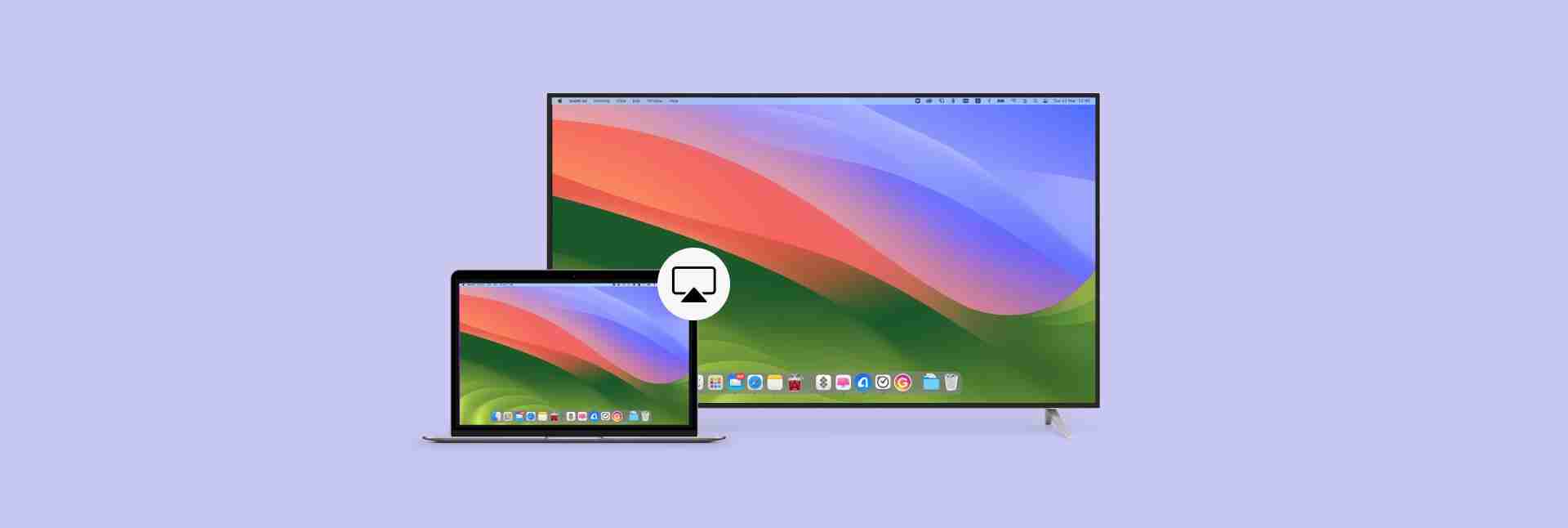
Auf der Suche nach einer einfacheren Lösung? Juststream bietet Apple TV, Chromecast und Smart -TVs nahtloses Spiegelung. Verfügbar auf setApp.
Was ist Airplay?
AirPlay ist die drahtlose Streaming-Technologie von Apple, mit der Sie den Bildschirm Ihres MacBooks (Video, Audio, Bilder) mit unterstützten Smart-TVs und Geräten auf demselben Wi-Fi-Netzwerk teilen können. Einige Apps verfügen über einen speziellen Airplay -Taste (ein Rechteck mit einem kleinen Dreieck). Auch ohne diese Schaltfläche ist die Bildschirmspiegelung möglich.
Airplay -Anforderungen
Die Kompatibilität der Airplay variiert. Es funktioniert mit Apple TV und ausgewählt Smart -TVs von Marken wie Samsung, LG, Hisense und Roku. Einige Amazon Fire TV -Modelle unterstützen auch AirPlay (überprüfen Sie die Spezifikationen Ihres Modells und aktivieren Sie die Funktion in Ihrem Fernseher).
So reichen Sie aus Ihrem MacBook aus
Verwenden Sie für ein problemloses Erlebnis Juststream. Es umgeht die Notwendigkeit, Airplay -Symbole zu finden.
- Installieren und starten Sie Juststream.
- Klicken Sie auf das Juststream -Menüleistensymbol.
- Wählen Sie Ihre Anzeige aus.
- Klicken Sie auf "Starten Sie das Streaming."
Verwenden Sie alternativ die integrierten Funktionen Ihres MacBooks:
Macos Sonoma, Monterey, Ventura:
- Öffnen Sie das Steuerzentrum (Menüleiste).
- Klicken Sie auf "Bildschirmspiegelung".
- Wählen Sie Ihre Anzeige.

Um die Verbindung zu trennen, gehen Sie in die Steuerungsmitte> Bildschirmspiegelung> Anzeigeneinstellungen und klicken Sie auf "Trennen". Schwaches Wi-Fi kann das Airplay stören. Verwenden Sie WiFi Explorer (siehe unten), um Netzwerkprobleme zu diagnostizieren.
MacOS Catalina oder Mojave:
- Klicken Sie auf das AirPlay -Symbol (oder Systemeinstellungen> Anzeigen> Spiegelungsoptionen anzeigen).
- Wählen Sie Ihre Anzeige aus.
- Geben Sie den auf Ihrem Mac angezeigten Code (erstmalige Verbindung) ein.
Um die Spiegelung zu beenden, wiederholen Sie den Vorgang und klicken Sie auf "Airplay stoppen".
Airplay aus bestimmten Apps
Viele Apps integrieren Airplay direkt.
- Suchen Sie das Airplay -Symbol in der App.
- Wählen Sie Ihr Zielgerät aus.
- Bestätigen Sie, um zu starten.
Airplay aus Apple TV App
- Öffnen Sie die Apple TV -App und starten Sie die Wiedergabe.
- Klicken Sie auf das AirPlay -Symbol (oben links).
- Wählen Sie Ihre Anzeige.

Airplay von YouTube und anderen Streaming -Apps
AirPlay arbeitet mit beliebten Diensten wie YouTube, HBO Max und Disney. YouTube und HBO Max benötigen möglicherweise eine Bildschirmspiegelung über das Kontrollzentrum. Disney hat normalerweise einen speziellen Airplay -Knopf.
Fehlerbehebung mit Airplay -Problemen
| Problem | Lösung |
|---|---|
| Geräte nicht im selben Netzwerk | Überprüfen Sie, ob beide Geräte mit demselben Wi-Fi-Netzwerk verbunden sind. |
| Netzwerkprobleme/langsame Leistung | Verwenden Sie WiFi Explorer, um Ihr Netzwerk zu analysieren. |
| MacBook unterstützt Airplay nicht | AirPlay wird ab 2018 auf den meisten MacBooks unterstützt. |
| Firewall blockiert Airplay | Deaktivieren Sie Ihre Firewall vorübergehend. |
| Veraltete macOS oder Apps | Aktualisieren Sie Ihre MacOS und Apps. |

Erwägen Sie, den Updater von CleanMymac X für automatische App -Updates zu verwenden.
Immer noch Probleme haben? Wenden Sie sich an den Apple -Support.
Hilfreiche Apps
- Juststream: Streamen Sie Medien auf Ihren Fernseher.
- WiFi Explorer: Analysieren Sie Ihre Netzwerkleistung.
- ClearVPN: Bypass-Geo-Restriktionen (für Apple TV-Inhalte).
- CleanMymac X: Aktualisieren Sie die Software Ihres Mac.
Diese Apps sind für eine kostenlose Testversion auf SetApp verfügbar.
FAQ
- Kann ich ohne Apple TV spiegeln? Ja, mit AirPlay-kompatiblen Smart-TVs.
- Wie kann man von Safari ausgestrahlt? Die Airplay -Ikone erscheint auf Videoplayern in Safari.
- Fernsehen nicht in der Bildschirmspiegelung angezeigt? Stellen Sie sicher, dass beide Geräte auf demselben WLAN sind und das Airplay aktiviert ist.
- Ohne Airplay gießen? Verwenden Sie Juststream.
Denken Sie daran, die Kompatibilität und die Netzwerkverbindung Ihres Geräts immer auf eine optimale Airplay -Leistung zu überprüfen.
Das obige ist der detaillierte Inhalt vonAirplay auf Mac: Wie man von Mac zum Fernsehen ausgeht. Für weitere Informationen folgen Sie bitte anderen verwandten Artikeln auf der PHP chinesischen Website!

Heiße KI -Werkzeuge

Undresser.AI Undress
KI-gestützte App zum Erstellen realistischer Aktfotos

AI Clothes Remover
Online-KI-Tool zum Entfernen von Kleidung aus Fotos.

Undress AI Tool
Ausziehbilder kostenlos

Clothoff.io
KI-Kleiderentferner

Video Face Swap
Tauschen Sie Gesichter in jedem Video mühelos mit unserem völlig kostenlosen KI-Gesichtstausch-Tool aus!

Heißer Artikel

Heiße Werkzeuge

Notepad++7.3.1
Einfach zu bedienender und kostenloser Code-Editor

SublimeText3 chinesische Version
Chinesische Version, sehr einfach zu bedienen

Senden Sie Studio 13.0.1
Leistungsstarke integrierte PHP-Entwicklungsumgebung

Dreamweaver CS6
Visuelle Webentwicklungstools

SublimeText3 Mac-Version
Codebearbeitungssoftware auf Gottesniveau (SublimeText3)

Heiße Themen
 Spotify on Apple Watch: So verwenden Sie es im Jahr 2025
Apr 04, 2025 am 09:55 AM
Spotify on Apple Watch: So verwenden Sie es im Jahr 2025
Apr 04, 2025 am 09:55 AM
Mit der Unterstützung des miteinander verbundenen Ökosystems von Apple Devices ist das Verwalten und Synchronisieren Ihrer Apple -Geräte zu einem Kinderspiel geworden. MAC mit Apple Watch freischalten? Einfach! (Wenn Sie diese Entsperrmethode noch nicht festgelegt haben, sollten Sie es wirklich versuchen, es ist sehr zeitsparend.) Können Sie mit Apple Watch ohne iPhone bezahlen? Apple kann es leicht damit umgehen! Heute konzentrieren wir uns darauf, wie Sie die Spotify -Playlist auf eine Apple Watch und das Spielen ohne iPhone herunterladen können. Spoiler: Das ist möglich. So verwenden Sie Spotify auf Apple Watch: Ein kurzer Überblick Lassen Sie uns direkt in die Schlüsselprobleme und ihre Lösungen eintauchen. Wenn Ihnen diese Form hilft, wäre das großartig! Wenn du
 So werden Fehler 'Ihr Bildschirm wird beobachtet' -Fehler los
Apr 05, 2025 am 10:19 AM
So werden Fehler 'Ihr Bildschirm wird beobachtet' -Fehler los
Apr 05, 2025 am 10:19 AM
Wenn Sie die Nachricht "Ihr Bildschirm überwacht" sehen, ist das erste, was Sie denken, jemand, der sich in Ihren Computer hackt. Aber das ist nicht immer der Fall. Versuchen wir herauszufinden, ob es Probleme gibt, über die Sie sich Sorgen machen müssen. Schützen Sie Ihren Mac Mit SETAPP müssen Sie sich keine Sorgen machen, ein Tool zum Schutz Ihres Computers zu wählen. Sie können schnell Ihre eigene Suite an Datenschutz- und Sicherheitssoftware auf SETAPP bilden. Kostenloser Testsicherheitstest Was bedeutet "Ihr Bildschirm wird überwacht"? Es gibt viele Gründe, warum es eine Mac -Sperrbildschirmmeldung gibt, die mit „Ihr Bildschirm überwacht wird“ angezeigt wird. Sie teilen den Bildschirm mit anderen Sie nehmen den Bildschirm auf Sie verwenden Airplay Sie verwenden einige Apps, die versuchen, auf Ihren Bildschirm zuzugreifen Ihr Computer ist mit dem Bösen infiziert
 Beheben Sie Ihren Mac, der nach dem Update auf Sequoia langsam ausgeführt wird
Apr 14, 2025 am 09:30 AM
Beheben Sie Ihren Mac, der nach dem Update auf Sequoia langsam ausgeführt wird
Apr 14, 2025 am 09:30 AM
Läuft der Mac nach dem Upgrade auf die neuesten MacOS langsamer? Mach dir keine Sorgen, du bist nicht allein! Dieser Artikel wird meine Erfahrungen mit der Lösung langsamer Mac -Laufprobleme nach dem Upgrade auf MacOS Sequoia teilen. Nach dem Upgrade kann ich es kaum erwarten, neue Funktionen wie die Aufnahme und die Transkription von Sprachnoten und verbesserte Trail -Map -Planungsfunktionen zu erleben. Aber nach der Installation begann mein Mac langsam zu laufen. Ursachen und Lösungen für den langsamen Mac, der nach dem MacOS -Update ausgeführt wird Hier ist meine Zusammenfassung meiner Erfahrung. Ich hoffe, dass es Ihnen helfen kann, das Problem des langsamen MacOS -Sequoia -Updates zu lösen: Ursache des Problems Lösung Leistungsprobleme Mit Novabe
 So reduzieren Sie Windowsserver MAC -CPU -Nutzung
Apr 16, 2025 pm 12:07 PM
So reduzieren Sie Windowsserver MAC -CPU -Nutzung
Apr 16, 2025 pm 12:07 PM
MacOS Windowsserver: Verständnis der Verwendung und Lösungen mit hoher CPU Haben Sie festgestellt, dass Windowsserver erhebliche CPU -Ressourcen auf Ihrem Mac verbraucht? Dieser Prozess ist für die grafische Oberfläche Ihres Macs von entscheidender Bedeutung und macht alles, was Sie auf dem Bildschirm sehen. Hoch c
 E -Mail ist nicht synchronisiert? So aktualisieren Sie die Mail -App auf dem Mac
Apr 04, 2025 am 09:45 AM
E -Mail ist nicht synchronisiert? So aktualisieren Sie die Mail -App auf dem Mac
Apr 04, 2025 am 09:45 AM
MAC -Mail -Synchronisation fehlgeschlagen? Schnelle Lösung! Viele Mac -Benutzer verlassen sich auf die enthaltene Mail -App, da sie einfach und bequem ist. Aber auch zuverlässige Software kann Probleme haben. Eines der häufigsten Probleme ist, dass Mail nicht synchronisiert werden kann, was zu jüngsten E -Mails führt, die nicht angezeigt werden. Dieser Artikel führt Sie durch E -Mail -Synchronisationsprobleme und gibt einige praktische Tipps, um solche Probleme zu verhindern. So aktualisieren Sie die Mail -App auf Ihrem Mac Betriebsschritte Klicken Sie auf das Umschlagsymbol Öffnen Sie die E -Mail -App> Ansicht> Registerkartenleiste anzeigen> Klicken Sie auf das Umschlagsymbol, um zu aktualisieren. Verwenden Sie Verknüpfungsschlüssel oder Menüoptionen Drücken Sie den Befehl n. swift n. oder öffnen Sie die Mail -App
 So machen Sie ein Video in ein Live -Foto auf Mac und iPhone: Detaillierte Schritte
Apr 11, 2025 am 10:59 AM
So machen Sie ein Video in ein Live -Foto auf Mac und iPhone: Detaillierte Schritte
Apr 11, 2025 am 10:59 AM
In diesem Leitfaden wird erläutert, wie Sie zwischen Live -Fotos, Videos und GIFs auf iPhones und Macs konvertieren. Moderne iPhones zeichnen sich bei der Bildverarbeitung aus, aber das Management verschiedener Medienformate kann schwierig sein. Dieses Tutorial bietet Lösungen für verschiedene Conversions, AL








